휴대폰을 프린터에 연결하는 방법(간단한 조작으로 휴대폰을 프린터에 더 빠르게 연결할 수 있습니다.)
- WBOYWBOYWBOYWBOYWBOYWBOYWBOYWBOYWBOYWBOYWBOYWBOYWB앞으로
- 2024-02-02 17:54:071736검색
휴대폰과 프린터의 연결은 우리가 일상 업무와 생활에서 자주 접하는 문제입니다. 휴대폰과 프린터를 빠르고 쉽게 연결하는 방법은 많은 사람들에게 필요합니다. 이 기사에서는 PHP 편집기 Xigua가 휴대폰을 프린터에 빠르게 연결하고 문서와 사진을 편리하게 인쇄하는 데 도움이 되는 몇 가지 간단한 단계를 소개합니다. 이 방법은 사무실에 있든 집에 있든 모두 적용되므로 살펴보겠습니다!
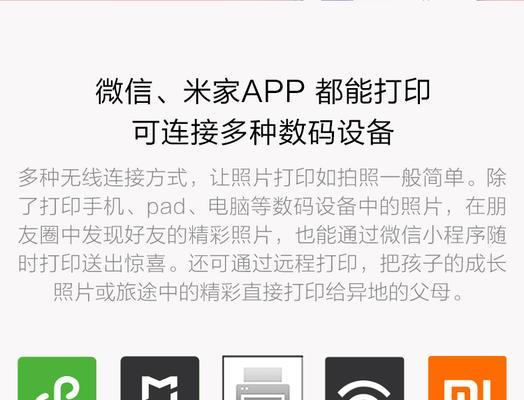
1. 적합한 프린터를 선택하세요
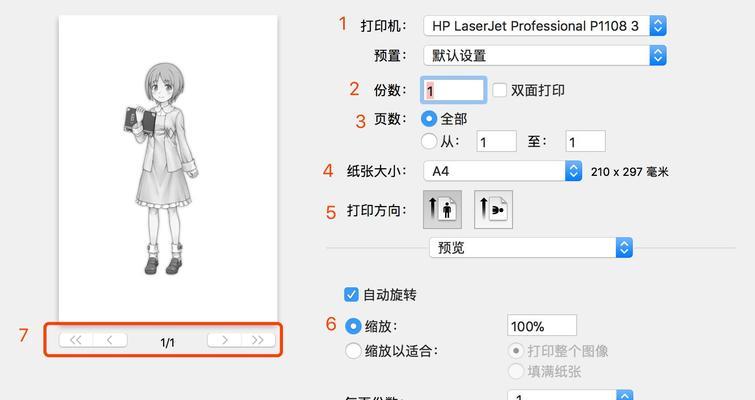
먼저 적합한 프린터를 선택하고 휴대폰 프린터를 연결해야 합니다. 레이저 프린터나 포토 프린터 등 필요에 따라 잉크젯 프린터를 선택할 수 있습니다.
2. 프린터의 연결 방식을 확인하세요
프린터 구매 시 프린터가 무선 연결을 지원하는지 블루투스 연결을 지원하는지 확인해야 합니다. 선택한 프린터가 휴대폰의 연결 방법과 일치하는지 확인하세요.
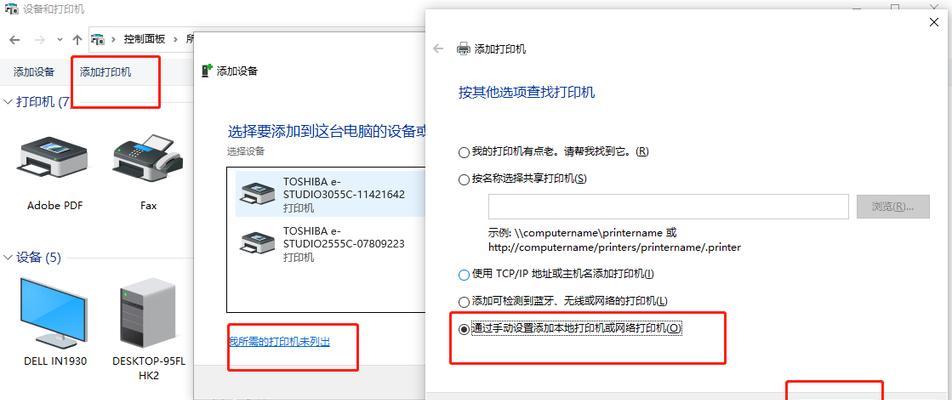
3. 휴대폰 설정 인터페이스 열기
휴대폰에서 "설정"을 찾아 클릭하여 설정 인터페이스, 옵션으로 들어갑니다.
4. 무선 및 네트워크 설정 입력
설정 인터페이스 또는 유사한 옵션에서 "무선 및 네트워크"를 찾아서 클릭하세요.
5. 블루투스 기능을 켜세요
무선 및 네트워크 설정에서 "블루투스"를 찾아 켜주세요. 이미 열려 있으면 작업이 필요하지 않습니다.
6. 프린터의 블루투스 기능을 켜세요
프린터의 블루투스 기능을 켜고 프린터의 지시를 따르세요.
7. 휴대폰에서 주변 블루투스 장치 검색
휴대폰에서 주변 블루투스 장치를 검색하고 휴대폰의 검색 버튼을 클릭하세요.
8. 연결하려는 프린터를 선택하고
클릭하여 검색결과에서 연결하려는 프린터를 찾으세요.
9. 연결 확인
페어링 코드 또는 확인 코드를 입력하고 휴대폰과 프린터의 연결을 완료한 후 안내를 따릅니다.
10. 프린터 애플리케이션 설치
프린터의 브랜드와 모델에 따라 앱스토어에서 해당 애플리케이션을 검색하여 설치하세요. 일부 프린터는 연결하여 정상적으로 사용하려면 해당 프린터 애플리케이션을 다운로드해야 합니다.
11. 프린터 애플리케이션 열기
설치가 완료된 후 휴대폰에서 해당 프린터 애플리케이션을 찾아 엽니다.
12. 인쇄할 파일을 선택하세요.
문서일 수도 있는 사진, 인쇄할 파일, 이메일 등을 프린터 애플리케이션에서 선택하세요.
13. 필요에 따라 용지 크기 선택, 인쇄 설정, 인쇄 품질 등 인쇄 설정을
합니다.
14. 인쇄 버튼을 클릭하세요.
설정이 완료된 후 인쇄 버튼을 클릭하고 프린터가 인쇄를 마칠 때까지 기다립니다.
15. 인쇄 완료
인쇄된 파일을 프린터에서 꺼내어 인쇄를 위한 휴대폰과 프린터의 연결을 완료합니다.
위의 간단한 조작을 통해 휴대폰 프린터를 편리하게 연결하면 빠르게 가능합니다. 생활 속에서 사진을 인쇄해야 하거나 전자 영수증을 인쇄해야 하는 경우, 직장에서 계약서나 보고서를 인쇄해야 하는 경우, 휴대폰 프린터를 연결하면 이러한 목표를 달성하는 데 도움이 될 수 있습니다. 휴대폰을 더욱 실용적이고 편리하게 만들어보세요.
위 내용은 휴대폰을 프린터에 연결하는 방법(간단한 조작으로 휴대폰을 프린터에 더 빠르게 연결할 수 있습니다.)의 상세 내용입니다. 자세한 내용은 PHP 중국어 웹사이트의 기타 관련 기사를 참조하세요!

